[Git] Git log & diff & reset
💡 해당 내용은, 생활코딩 영상을 기반으로 작성하였습니다.
Version을 만드는 것의 효용 2가지
- 변경 사항 확인 : 차이점을 알 수 있고, 과거 특정 시점의 내용을 알 수 있음
- 과거로 돌아갈 수 있음
변경 사항 확인하기 (log & diff)
💫 git log
- 지금까지의 커밋 역사를 볼 수 있는 명령어
git log 커밋아이디- 해당 커밋 이전의 로그만 보여줌
- 즉 3번 커밋 아이디 입력할 경우 1,2,3 커밋 로그만 보여줌
git log -p-
각각의 커밋과 커밋 사이 소스상 차이점을 확인할 수 있음

-
버전 4와 3의 차이를 보여줌 -> +++표시가 버전4에서의 파일 내용 -> —표시가 버전3에서의 파일 내용

- 버전 3과 2의 차이를 보여줌 -> 버전 3에서는 f2.txt가 있고, 버전 2에서는 /dev/null 즉, 없었다고 표시됨 —> 즉, f2.txt가 생성되었음 -> 초록색 글씨로 f2.txt가 생성되었을 때의 내용을 표시해줌 (+source : 2)
-
💫 git diff
git diff 커밋아이디1..커밋아이디2- 커밋간의 차이점을 보여줌

git diff- 파일 수정 후,
git diff명령어를 입력하면, 파일 수정 내용을 표시해줌 - 커밋을 하기 전에 자신이 작업한 내용에 문제가 있는지 수정 내용을 확인하면서 마지막으로 리뷰할 수 있는 기회를 제공함
git add이후git diff를 하면 아무 내용이 안보임git diff는 작성한 코드가 커밋 이전에 이전 커밋과의 차이점을 알려주는 명령어임
- 파일 수정 후,
현재 로그를 취소하고, 과거로 돌아가는 방법 (reset, revert)
💫 git reset
- 이전 커밋을 삭제하고 특정 커밋을 최신 상태로 설정하기
1.
git log확인 후, 3번 커밋 아이디를 카피함git reset 3번커밋아이디 —hard
git log를 확인하면 버전 4,5가 삭제되고, 3이 가장 마지막 버전으로 나와있는 것 확인가능- 실제로는 버전 2개가 삭제된 것이 아니고, 우리 눈에 보이지 않는 것임 (복구 가능)
- 협업을 하게 되면 원격 저장소에 자신의 버전을 업로드 할 수 있는데, 공유했을 경우에는 reset 작업을 진행하면 안됨 —> 본인 컴퓨터에서만 진행하기
--hard는 리셋할 경우 사용 (위험함)
💫 git revert
- commit을 날려버리는 것이 아니라 해당 커밋을 취소하면서 새로운 버전을 생성하는 것임
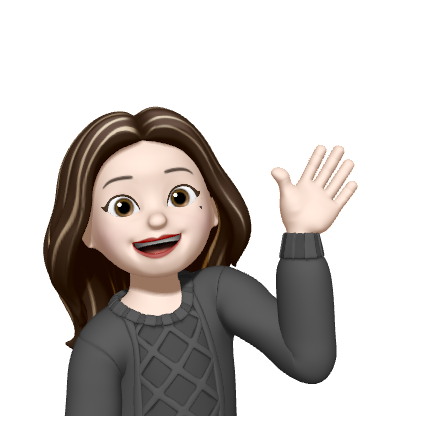
Leave a comment